كيفية تصدير كلمات المرور من Microsoft Edge

تعلم كيفية تصدير كلمات المرور من Microsoft Edge بسهولة وأمان باستخدام خطوات واضحة. قم بتأمين معلوماتك الشخصية بشكل أفضل.
إذا كنت تمر عبر Task Manager على جهاز يعمل بنظام Windows 10 ( 1709 Fall Creators Update أو أحدث ) ، فمن المحتمل أنك رأيت SgrmBroker.exe يعمل في الخلفية. هل هو ملف صالح؟ هل هو فيروس؟ أسئلة رائعة. دعنا نراجع ما هو عليه وما إذا كان يجب أن تشعر بالقلق أم لا.
القفز حتى النهاية - كل شيء على ما يرام. لا داعي للقلق بشأن SgrmBroker.exe. يعد System Guard Runtime Monitor Broker (SgrmBroker.exe) خدمة تم إنشاؤها بواسطة Microsoft ومضمنة في نظام التشغيل الأساسي اعتبارًا من الإصدار 1709 من Windows 10.
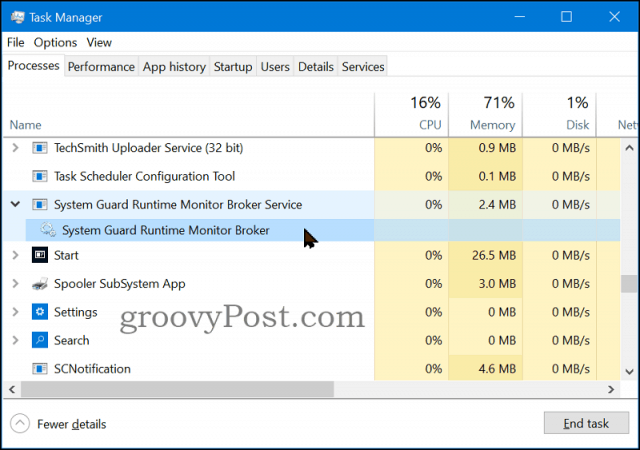
ما هو SgrmBroker.exe؟
System Guard Runtime Monitor Broker (SgrmBroker) هي خدمة Windows قيد التشغيل وجزء من Windows Defender System Guard. يمكن أن يخطئ بسهولة في RuntimeBroker الذي يتعامل مع التطبيقات العالمية ، ومع ذلك ، فهي عمليات مختلفة وآمنة.
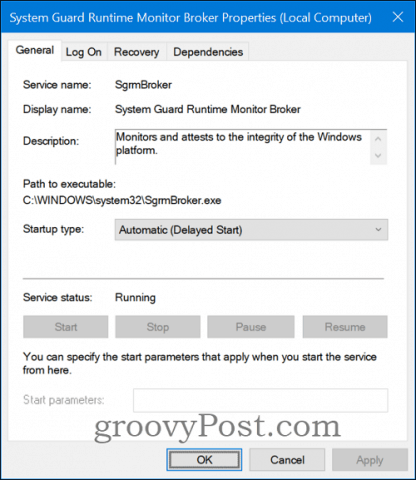
System Guard Runtime Monitor Broker مسؤول عن المراقبة والإقرار بسلامة نظام Windows الأساسي. للخدمة ثلاثة مجالات رئيسية تراقبها:
هذا شرح عالي المستوى إلى حد ما لما تكون خدمة SgrmBroker.exe مسؤولة عنه ، لذلك دعونا نتعمق في كل مجال أكثر قليلاً.
1- حماية وصيانة سلامة النظام عند بدء تشغيله
يضمن ذلك عدم إمكانية بدء تشغيل أي برنامج ثابت أو برنامج غير مصرح به قبل أداة تحميل التشغيل Windows. قد يشمل ذلك البرامج الثابتة التي تسمى غالبًا Bootkit أو rootkit - أشياء سيئة. يمكن فقط لملفات Windows وبرامج التشغيل الموقعة والآمنة بشكل صحيح أن تبدأ على الجهاز أثناء بدء التشغيل.
هناك شيء واحد يجب ملاحظته ، لكي تعمل الوظائف الأكثر تقدمًا بشكل صحيح ، ستحتاج إلى جهاز كمبيوتر مع مجموعة شرائح حديثة تدعم TPM 2.0. يجب أيضًا تمكينه في BIOS UEFI .
ما هو TPM 2.0؟
الوحدة النمطية للنظام الأساسي الموثوق به (TPM) موجودة في الإصدار 1.2 والإصدار 2.0 الأحدث. معيار آخر لمعالج تشفير آمن ، وهو نوع من شرائح الأجهزة في جهاز الكمبيوتر الخاص بك.
2 - حماية وصيانة سلامة النظام بعد تشغيله
تعزل أجهزة Windows 10 خدمات وبيانات Windows الأكثر حساسية. باختصار ، هذا يعني أنه إذا حصل المهاجم على امتياز مستوى النظام أو ضم النواة نفسها ، فلن يتمكن من التحكم في جميع دفاعات أنظمتك أو تجاوزها.
3 - التحقق من أن سلامة النظام قد تمت صيانتها بالفعل من خلال التصديق المحلي والبعيد
تساعد شريحة TPM 2.0 على قياس سلامة جهازك عن طريق عزل العمليات والبيانات عالية المستوى بعيدًا عن Windows. فهو يقيس ، على سبيل المثال ، البرامج الثابتة للجهاز وحالة تكوين الأجهزة والمكونات المتعلقة بتمهيد Windows. تتطلب المصادقة عن بُعد أنظمة مؤسسية مثل Intune أو System Center Configuration Manager.
مواقع ملفات التسجيل والنظام لـ SgrmBroker.exe
مواقع ملفات النظام والتسجيل ذات الصلة للعملية هي:
HKEY_LOCAL_MACHINE\SYSTEM\CurrentControlSet\Services\SgrmBroker %SystemRoot%\system32\SgrmBroker.exe
لا تقلق ، SgrmBroker.exe آمن
كما ناقشنا ، SgrmBroker.exe هي خدمة أمان آمنة أنشأتها Microsoft للحفاظ على أمانك ونظامك. ومن ثم يجب ألا تحاول إيقاف أو إزالة الخدمة بأي شكل من الأشكال. في النظام الصحي ، ستعمل هذه العملية معظم الوقت باستخدام ذاكرة وصول عشوائي منخفضة.
في حالة وجود أي مشكلات ، يمكنك التحقق من أن الملف موقّع بواسطة Microsoft ويعمل من المجلد c: \ windows \ system32. يساعدنا على التأكد من أنه ليس ملفًا مقلدًا يتم تشغيله من موقع آخر.
هل لديك أسئلة إضافية حول SgrmBroker.exe لم أجب عليها؟ يرجى نشر سؤالك أو التعليق على منتدى مناقشة Windows 10 المجاني.
الآن، دعونا نرى كيفية تعطيل System Guard Runtime Monitor على نظام التشغيل Windows 10.
أولاً، يمكنك محاولة استخدام تطبيق الإعدادات لتعطيل System Guard Runtime Monitor. هنا تستطيع ان تعرف كيف تفعل ذلك:
اضغط على مفتاحي Windows + I في نفس الوقت حان الوقت لفتح الإعدادات التطبيق.
انتقل إلى جزء النظام وانقر على الإشعارات & الإجراءات علامة التبويب.
قم بإلغاء تحديد خيار الحصول على النصائح والحيل والاقتراحات أثناء استخدام Windows الخيار.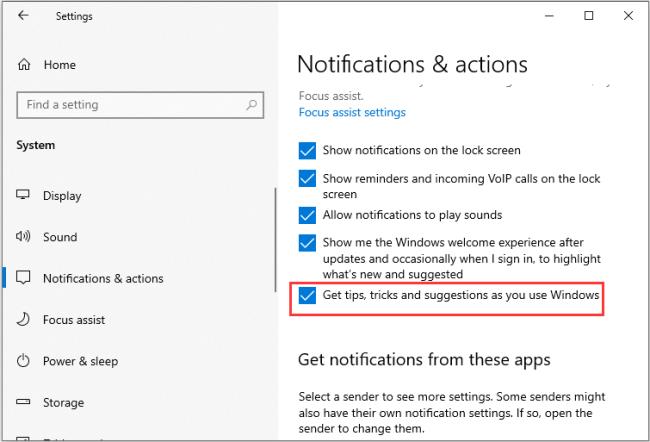
بعد ذلك، يمكنك إعادة تشغيل جهاز الكمبيوتر الخاص بك، وبعد ذلك، قمت بتعطيل System Guard Runtime Monitor Broker بنجاح.
يمكنك أيضًا استخدام محرر التسجيل لتعطيل System Guard Runtime Monitor. هنا تستطيع ان تعرف كيف تفعل ذلك:
اضغط على مفتاح Windows+ R في نفس الوقت حان الوقت لفتح مربع الحوار تشغيل . ثم اكتب regedit واضغط على Enter للفتح < a i=11>محرر التسجيل.
اذهب إلى المسار التالي:HKEY_Local_MACHINE\SYSTEM\CurrentControlSet\Services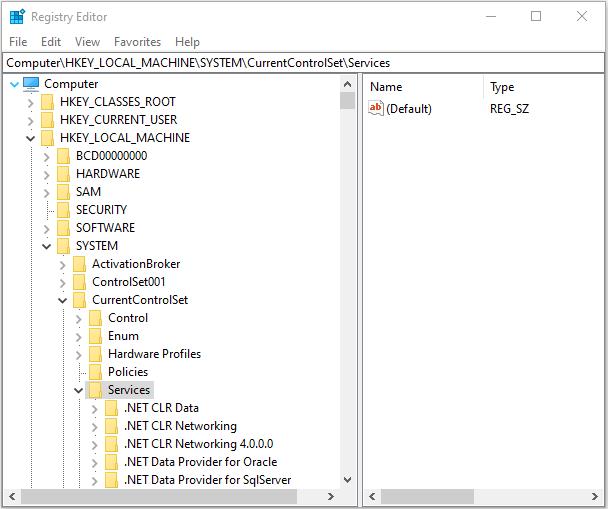
انقر بزر الماوس الأيمن على TimeBrokerSvcالقيمة وحدد تعديل .
في الحقل بيانات القيمة، قم بتغيير 3 القيمة إلى 4. انقر على موافق.
يمكنك أيضًا اختيار تعطيل تطبيقات الخلفية. اتبع الخطوات التالية:
افتح تطبيق الإعدادات مرة أخرى وانقر على الخصوصية الجزء.
بعد ذلك، انقر فوق جزء تطبيقات Backgroud وقم بإلغاء تحديد التطبيقات التي لا تريد تشغيلها في الخلفية.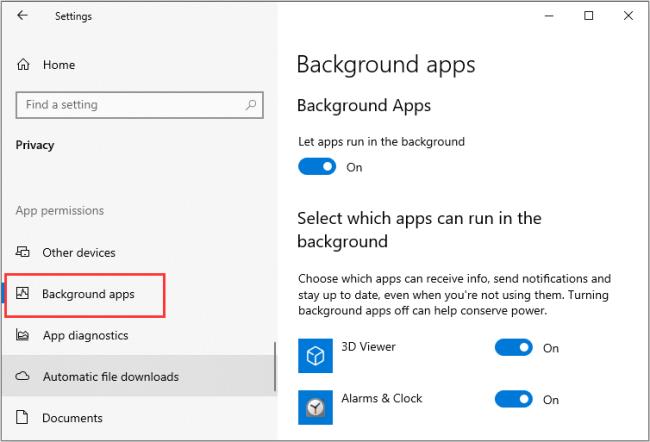
تعلم كيفية تصدير كلمات المرور من Microsoft Edge بسهولة وأمان باستخدام خطوات واضحة. قم بتأمين معلوماتك الشخصية بشكل أفضل.
تعلم كيفية استخدام انتقالات الشرائح في PowerPoint لجعل عرضك التقديمي مميزًا وتفاعليًا.
تعرف على كيفية استكشاف خطأ تعذر العثور على عنوان IP للخادم وإصلاحه ، وكذلك احصل على حل سهل لإصلاح هذه المشكلة.
هل تتلقى رسالة الخطأ Err_Cache_Miss أثناء استخدامك Google Chrome؟ إليك بعض الإصلاحات السهلة التي يمكنك تجربتها لإصلاح المشكلة بكفاءة.
اكتشف أفضل 10 مواقع ألعاب غير محظورة في المدارس 2024، حيث يمكنك اللعب مجاناً دون قيود.
تتعلم كيفية إصلاح خطأ ERR_CONNECTION_RESET على أنظمة التشغيل Windows 10 و Mac و Android. اتبع الحلول الفعالة الموصى بها لحل المشكلة بنجاح.
إذا أغلقت علامة تبويب لم تكن تقصد إغلاقها في متصفحك، فمن السهل إعادة فتح علامة التبويب هذه. يمكنك أيضًا فتح علامات تبويب أخرى مغلقة مؤخرًا.
لإصلاح خطأ فشل أجهزة NMI في النظام، استكشف حلولاً متنوعة مثل إجراء فحص SFC، والتحقق من الأجهزة والبرامج، وتحديث برامج التشغيل والمزيد.
إذا كنت تمتلك Samsung Galaxy A12 وواجهت مشكلات، إليك قائمة بالحلول للمشاكل الشائعة.
تعلم كيفية ترقية Windows 11 Home إلى Pro بطريقة سهلة وسريعة. احصل على الميزات المتقدمة من Windows 11 Pro الآن!




![[محلول] كيفية إصلاح خطأ Err_connection_reset على أنظمة التشغيل Windows 10 و Mac و Android؟ [محلول] كيفية إصلاح خطأ Err_connection_reset على أنظمة التشغيل Windows 10 و Mac و Android؟](https://luckytemplates.com/resources1/images2/image-9016-0408150337456.png)

![كيفية إصلاح خطأ فشل أجهزة NMI على أنظمة التشغيل Windows 10 و 8.1 و 8 [محدث] كيفية إصلاح خطأ فشل أجهزة NMI على أنظمة التشغيل Windows 10 و 8.1 و 8 [محدث]](https://luckytemplates.com/resources1/images2/image-349-0408150737967.png)

